Ta bort Royal Raid-annonser (Enkel Borttagningsguide)
Royal Raid Borttagningsguide för annonser
Vad är Royal Raid annonser?
Jag har märkt Royal Raid annonser i min webbläsare på sistonde. Kan ni snälla förklara varför de dyker upp och hur jag kan ta bort dem?
Varför dyker Royal Raid upp i Chrome och andra webbläsare?
Tyvärr måste vi göra dig besviken genom att säga att Royal Raid annonser är ett tecken på att din dator är infekterad. Sådana annonser genereras av adware som har utvecklats och övervakas av Yontoo LLC. Detta företag har redan utvecklat ett gäng potentiellt oönskade program och är impopulär bland säkerhetsexperter och PC-användare. Beträffande Royal Raid adware, är det viktigt att belysa det faktum att det är mycket misstänksamt. Från allra första glimt verkar det vara ett användbart verktyg som håller användare informerade om arkeologi-relaterade nyheter. Dock är detta program INTE tillförlitligt och bör inte användas. Enligt 2-spywares forskargrupp kan denna adware användas för att:
- Generera financiell vinst igenom ett pay-per-click system;
- Öka trafiken till tredjeparters hemsidor;
- Sprida andra potentiellt oönskade program;
- Samla icke-personligt identifierbar information relaterad till dina sökvanor.
Om du har funderat på att installera detta webbläsar tillägg (det stödjer webbläsare baserade på Trident, WebKit, och Gecko), snälla tänk om och leta efter ett mer pålitiligt verktyg.
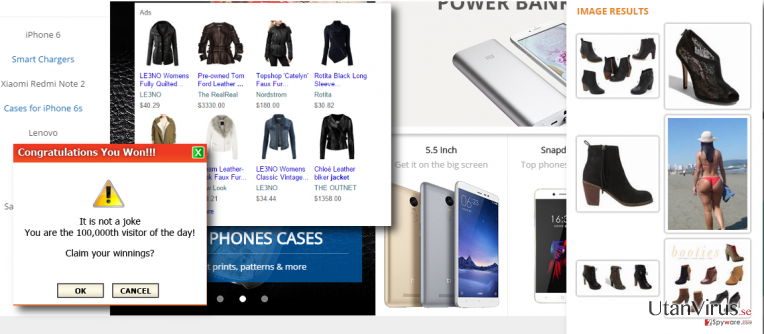
Hur kan Royal Raid kapa webbläsare?
Till att börja med är det viktigt att understryka det faktum att Royal Raid viruset kan infektera datorer utan att det märks. Dens utvecklare (Yontoo LLC) försöker sprida det utan att bli igenkänd för att förhindra avstötning eller snabb borttagning. För detta ändamål används en distribueringsteknik som kallas ”bundling”, vilket betyder att programmet finns förklätt i andra gratis program som en ”valfri nedladdning.” Anledningen till att majoriteten av användarna uppger att de inte har installerat det själva är relaterad till det faktum att sådana komponenter inte kan ses om man inte använder avancerade installationsalternativ. Därför, för att förhindra att Royal Raid adware infekterar din dator, använd avancerad/anpassad installation och se till att all freeware du installerar inte försöker installera ytterligare komponenter. Om du erbjuds installera valfria nedladdningar som innehåller Royal Raid borde du avmarkera samtliga komponenter, annars kommer de alla slå sig ner på din webbläsare. Om det redan har hänt bör man ta bort alla potentiellt oönskade program för gott. Det enklaste sättet att göra det är att använda SpyHunter eller någon annan professionell anti-malware.
Är detta program skadligt?
2-spywares forskargrupp har forskat angående Royal Raid malware. Efter det har det blivit officiellt klassat som ett ”adware, ” potentiellt oönskat program (PUP), och ingår i databasen av cyberhot. Ändå tillhör den lägsta risknivån så man bör inte vara rädd för Royal Raid viruset självt. Men man ska inte underskatta dess förmåga. Forskning har visat att detta verktyget kan använda webbanalys, cookies och andra program för att spionera på användarna. Även om den inte kan samla känslig information som kreditkortsuppgifter. Emellertid tillåter användning av cookies tredje part att övervaka användarnas IP-adress, e-postadress, sökfrågor, visade sidor och så vidare
Dessutom kan det vilseledande verktyget översvämma dig med reklam (pop-up, pop-under, bannerannonser , textlänkar , etc.). Således kan effektiv surfning bli en utmaning eftersom det kan vara svårt att klicka på det ursprungliga innehållet på sidan utan att röra Royal Raid annonser. Tyvärr, men att klicka på dem rekommenderas inte eftersom de kan vara kopplade till irrelevanta och skadliga tredjepartssidor. De flesta av ”Ads by Royal Raid” annonserna framställs med hjälp av information som är relaterad till dina surfvanor, så att de kan anpassas för dig. Så ha i åtanke att man kan omdirigeras till sidor som främjar potentiellt oönskade program eller till och med skadlig kod. För att undvika Royal Raid omdirigeringar är det bästa man kan göra att köra FortectIntego och ta bort denna adware från systemet en gång för alla.
Allt som allt, om du redan har installerat detta oönskade program, gå till nästa sida och följ instruktionerna som kommer att hjälpa dig att ta bort Royal Raid för gott.
Hur tar man bort adware?
För att ta bort Royal Raid bör du följa stegen som står här nedanför. Se till att alla steg utförs i rätt ordning. Men du kan även ta bort Royal Raid med hjälp av ett välkänt anti-malware program. Automatiska borttagningsmetoder är rekommenderade eftersom den då har möjlighet att skanna efter och ta bort andra skadliga program som bör åtgärdas.
Du kan bli av med virusskada med hjälp av FortectIntego. SpyHunter 5Combo Cleaner och Malwarebytes är rekommenderade för att upptäcka potentiellt oönskad programvara och virus samt alla deras filer och registerposter som är relaterade till dem.
Manuell Royal Raid Borttagningsguide för annonser
Avinstallera från Windows
Följ de här stegen för att ta bort från Windows 10/8 datorer:
- Skriv in Kontrollpanelen i Windows sökruta och tryck på Enter eller klicka på sökresultatet.
- Under Program, väljer du Avinstallera ett program.

- I listan hittar du register relaterade till (eller något annat nyligen installerat misstänkt program).
- Högerklicka på programmet och välj Avinstallera.
- Om User Account Control dyker upp, klicka Ja.
- Vänta tills avinstallationsprocessen är klar och klicka på OK.

Om du använder Windows 7/XP följer du nedanstående instruktioner:
- Klicka på Windows Start > Kontrollpanelen i den högra rutan (om du är Windows XP-användare klickar du på Lägg till/Ta bort Program).
- I Kontrollpanelen väljer du Program > Avinstallera ett program.

- Välj det oönskade programmet genom att klicka på det en gång.
- Klicka på Avinstallera/Ändra högst upp.
- Välj Ja när du får en bekräftelse.
- Klicka på OK när borttagningen är klar.
Ta bort Royal Raid från system med Mac OS X
-
Om du använder OS X så klickar du på knappen Go i det övre högra hörnet och väljer Applications.

-
Vänta tills du ser mappen Applications och leta efter Royal Raid eller andra misstänkta program i den. Högerklicka nu på alla sådana objekt och välj Move to Trash.

Återställ MS Edge/Chromium Edge
Radera oönskade tillägg från MS Edge:
- Välj Meny (tre horisontella punkter uppe till höger i webbläsarfönstret) och välj Tillägg.
- I listan väljer du tillägget och klickar på ikonen för kugghjulet.
- Klicka på Avinstallera längst ner.

Rensa cookies och annan webbläsardata:
- Klicka på Menyn (tre horisontella punkter uppe till höger i webbläsarfönstret) och välj Integritet och säkerhet.
- Under Rensa webbläsardata väljer du Välj vad som ska rensas.
- Markera allt (förutom lösenord, men du kanske vill inkludera medielicenser också, om det är tillämpligt) och klicka på Rensa.

Återställ inställningar för ny flik och startsida:
- Klicka på menyikonen och välj Inställningar.
- Hitta sedan avsnittet Vid uppstart.
- Klicka på Inaktivera om du har hittat någon skum domän.
Återställ MS Edge om ovanstående steg inte fungerade:
- Tryck på Ctrl + Shift + Esc för att öppna Aktivitetshanteraren.
- Klicka på pilen Mer information längst ner i fönstret.
- Välj fliken Detaljer.
- Bläddra nu nedåt och leta upp alla poster med Microsoft Edge-namnet. Högerklicka på var och en av dem och välj Avsluta aktivitet för att stoppa MS Edge från att köras.

Om den här metoden inte har hjälpt dig, måste du använda en avancerad metod för att återställa Edge. Observera att du måste säkerhetskopiera din data innan du går vidare.
- Leta upp följande mapp på din dator: C:\\Users\\%username%\\AppData\\Local\\Packages\\Microsoft.MicrosoftEdge_8wekyb3d8bbwe.
- Tryck Ctrl + A på tangentbordet för att välja alla mappar.
- Högerklicka på dem och välj Radera

- Högerklicka nu på Start-knappen och välj Windows PowerShell (Admin).
- När det nya fönstret har öppnats, kopiera och klistra in följande kommando och tryck sedan på Enter:
Get-AppXPackage -AllUsers -Name Microsoft.MicrosoftEdge | Foreach {Add-AppxPackage -DisableDevelopmentMode -Register “$($_.InstallLocation)\\AppXManifest.xml” -Verbose

Instruktioner för Chromium-baserade Edge
Radera tillägg från MS Edge (Chromium):
- Öppna Edge och klicka på Inställningar > Tillägg.
- Radera oönskade tillägg genom att klicka på Ta bort.

Rensa cache och webbplatsdata:
- Klicka på Meny och gå till Inställningar.
- Välj Integritet och tjänster.
- Under Rensa webbläsardata väljer du Välj vad som ska rensas.
- Under Tidsintervall väljer du Alla tidpunkter.
- Välj Rensa nu.

Återställ Chromium-baserade MS Edge:
- Klicka på Meny och välj Inställningar.
- Till vänster sida väljer du Återställ inställningar.
- Välj Återställ inställningarna till standardvärdena.
- Bekräfta med Återställ.

Ställ om Mozilla Firefox
Ta bort farliga tillägg:
- Öppna webbläsaren Mozilla Firefox och tryck på Menyn (tre horisontella linjer längst upp till höger av fönstret).
- Välj Add-ons.
- Välj plugins som är relaterade till [titel] och klicka på Ta bort.

Återställ hemsidan:
- Klicka på de tre horisontella linjerna i det övre högra hörnet för att öppna menyn.
- Välj Alternativ.
- Under Hemalternativ anger du den webbplats du vill ha ska öppnas varje gång du startar Mozilla Firefox.
Rensa cookies och webbplatsdata:
- Klicka på Meny och välj Alternativ.
- Gå till sektionen Integritet och säkerhet.
- Scrolla nedåt för att hitta Cookies och Webbplatsdata.
- Klicka på Rensa data…
- Välj Cookies och Webbplatsdata samt Lagrat Webbinnehåll och tryck på Rensa

Återställ Mozilla Firefox
Om Royal Raid annonser inte har tagits bort efter att du följt instruktionerna ovan, återställ Mozilla Firefox:
- Öppna webbläsaren Mozilla Firefox och klicka på Meny.
- Gå till Hjälp och välj sedan Information om felsökning.

- Sedan klickar du på Återställ Firefox…
- När popup-fönstret visas bekräftar du åtgärden genom att trycka på Återställ Firefox – detta bör slutföra borttagningen av Royal Raid annonser.

Återställ Google Chrome
Ta bort skadliga tillägg från Google Chrome:
- Öppna Google Chrome, klicka på Menyn (tre vertikala punkter i det övre högra hörnet) och välj Fler verktyg > Tillägg.
- I det nyöppnade fönstret ser du alla installerade tillägg. Avinstallera alla skumma tillägg genom att klicka på Ta bort.

Rensa cache och webbdata från Chrome:
- Klicka på Meny och välj Inställningar.
- Under Sekretess och säkerhet, välj Rensa webbläsardata.
- Välj Webbhistorik, Cookies och annan webbplatsdata samt lagrade bilder och filer.
- Klicka på Radera data.

Ändra din startsida:
- Klicka på menyn och välj Inställningar.
- Leta efter en skum webbplats sektionen Vid uppstart.
- Klicka på Öppna en specifik sida eller en uppsättning av sidor och klicka på de tre punkterna för att hitta alternativet Ta bort.
Återställ Google Chrome:
Om de föregående metoderna inte hjälpte dig, återställ Google Chrome för att eliminera alla komponenter:
- Klicka på Meny och välj Inställningar.
- I Inställningar, scrolla ner och klicka på Avancerat.
- Scrolla nedåt och hitta sektionen Återställ och rensa upp.
- Klicka nu på Återställ inställningarna till de ursprungliga standardinställningarna.
- Bekräfta med Återställ inställningar för att slutföra borttagningen.

Återställ Safari
Ta bort oönskade tillägg från Safari:
- Klicka på Safari > Inställningar…
- I det nya fönstret, välj Tillägg.
- Markera det oönskade tillägget som är relaterat till Royal Raid annonser och välj Avinstallera.

Rensa cookies och annan webbplatsdata från Safari:
- Klicka på Safari > Rensa Historik…
- I rullgardinsmenyn under Radera väljer du all historik.
- Bekräfta med Rensa Historik.

Återställ Safari om ovanstående steg inte hjälpte dig:
- Klicka på Safari > Inställningar…
- Gå till fliken Avancerat.
- Bocka i Visa menyn Utveckla i menyraden.
- I menyraden klickar du på Utveckla och väljer sedan Töm cache.

Efter att ha avinstallerat detta potentiellt oönskade program (PUP) och fixat alla dina webbläsare så rekommenderar vi att du skannar ditt PC-system med ett välrenommerat antispionprogram. Detta kommer hjälpa dig att bli av med Royal Raid registerspår och även att identifiera relaterade parasiter och möjliga skadeprogramsinfektioner på din dator. För detta kan du använda vår högt betygsatta skadeprogramsborttagare: FortectIntego, SpyHunter 5Combo Cleaner eller Malwarebytes.
Rekommenderat För Dig
Låt inte myndigheterna spionera på dig
Myndigheterna har många problemområden gällande att spåra användares information och spionera på invånare så du bör komma ihåg detta och lära dig mer om skuggig informationsinsamling. Undvik oönskad spårning från myndigheterna och spionering genom att bli helt anonym på nätet.
Du kan välja en annorlunda geografisk plats när du kopplar upp dig och få tillgång till vilket innehåll som helst, oavsett geografiska begränsningar. Du kan enkelt njuta av internetuppkopplingen utan risk av att bli hackad om du använder dig av en Private Internet Access VPN.
Ta kontroll över informationen som kan nås av styrelser och andra oönskade parter och surfa online utan att spioneras på. Även om du inte är inblandad i olagliga aktiviteter och litar på dina tjänster och plattformer så är det nödvändigt att aktivt skydda din integritet och ta försiktighetsåtgärder genom en VPN-tjänst.
Säkerhetskopiera filer för senare användning i fall malware-attacker uppstår
Mjukvaruproblems skapade av skadeprogram eller direkt dataförlust på grund av kryptering kan leda till problem med din enhet eller permanent skada. När du har ordentliga aktuella säkerhetskopior kan du enkelt ta igen dig om något sådant skulle hända och fortsätta med ditt arbete.
Det är viktigt att skapa uppdateringar för dina säkerhetskopior efter ändringar så att du kan fortsätta var du var efter att skadeprogram avbryter något eller skapar problem hos din enhet som orsakar dataförlust eller prestandakorruption.
När du har den senaste versionen av varje viktigt dokument eller projekt kan du undvika mycket frustration. Det är praktiskt när skadeprogram kommer från ingenstans. Använd Data Recovery Pro för systemåterställning.


